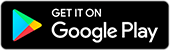Nội dung cần hỗ trợ
Quy định và chính sách
Hướng dẫn đăng ký học
Hướng dẫn học tại HOCMAI
Hướng dẫn xử lý sự cố
Các kênh hỗ trợ

 Tạo yêu cầu hỗ trợ
Tạo yêu cầu hỗ trợ
Hướng dẫn bảo mật 2 lớp Email
Tính năng Xác minh 2 bước (còn gọi là xác thực hai yếu tố) bổ sung thêm một lớp bảo mật cho tài khoản của bạn. Sau khi thiết lập tính năng này, bạn sẽ đăng nhập vào tài khoản của mình bằng 2 bước như sau:
-
Thông tin bạn biết (mật khẩu của bạn)
-
Thiết bị bạn có (như điện thoại hoặc khóa bảo mật).
Bước 1: Bạn đăng nhập Gmail, vào tài khoản gmail của mình, click vào ảnh đại diện tài khoản của mình sau đó nhấp vào Tài khoản của tôi
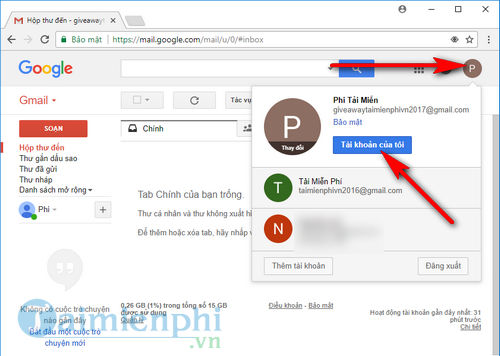
Bước 2: Trong giao diện mới hiện ra, bạn nhấp vào mục Đăng nhập và bảo mật để thiết lập bảo mật cho tài khoản của mình
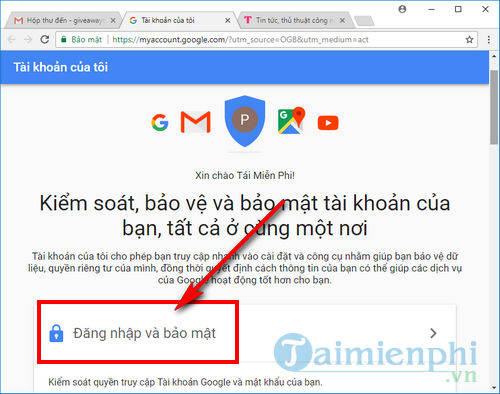
Bước 3: Nhấp vào Xác minh 2 bước để thiết lập bảo mật 2 lớp gmail
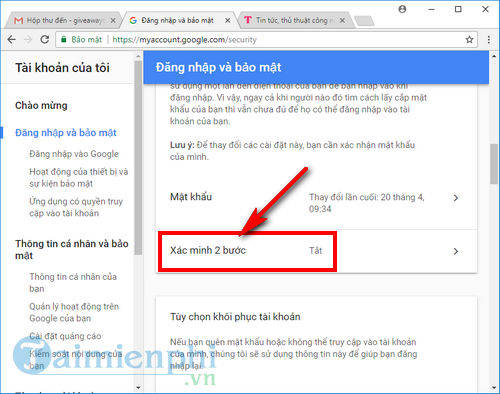
Bước 4: Ở cửa sổ tiếp theo sẽ hiển thị và giới thiệu về bảo mật 2 bước. Nhấn Bắt đầu
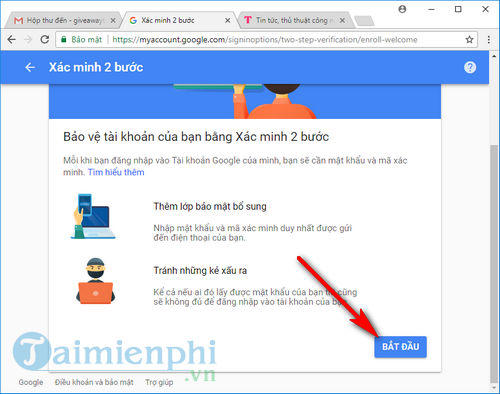
Bước 5: Bạn sẽ phải nhập lại mật khẩu tài khoản của mình để Gmail xác minh bạn đúng là chủ của tài khoản.
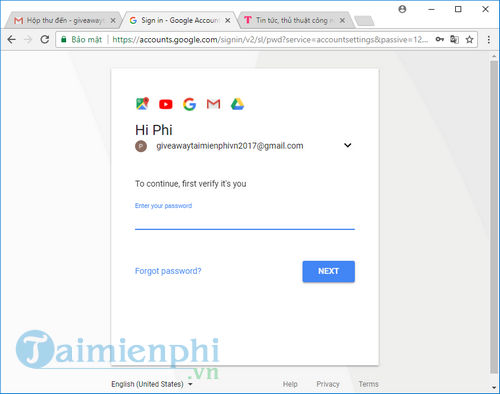
Bước 6: Nhập số điện thoại vào mục Bạn muốn sử dụng số điện thoại nào?
Trong mục Bạn muốn nhận mã bằng cách nào? có 2 lựa chọn để bạn nhận mã xác minh khi truy cập tài khoản Gmail của mình ở những lần sau là
- Tin nhắn văn bản: Nhận mã code qua tin nhắn gửi đến điện thoại
- Cuộc gọi điện thoại: Nhận mã code qua tổng đài viên tự động của Google
Lựa chọn một trong hai lựa chọn trên tuỳ thuộc vào bạn. Sau đó nhấn Tiếp theo để tới bước thiết lập bảo mật 2 bước Gmail tiếp.
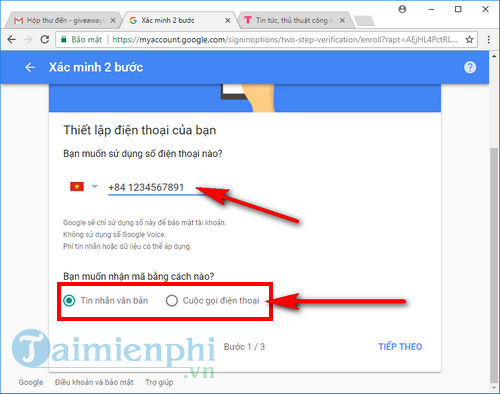
Bước 7: Xác nhận máy tính bạn đang dùng có đáng tin cậy hay không trong giao diện tiếp theo
Tại mục Xác nhận số điện thoại có hoạt động , ngay lập tức dịch vụ sẽ gửi về số điện thoại mà bạn đã điền ở bước trên vào một dãy số, sử dụng dãy số này để điền vào ô Nhập mã và xác minh số điện thoại.
Cuối cùng nhấn Next (Tiếp theo).
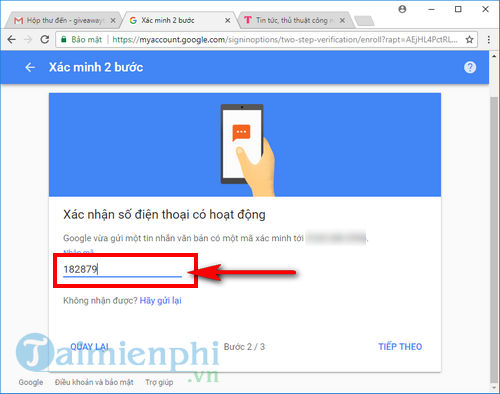
Bước 8: Nhấn Bật để hoàn tất quá trình kích hoạt bảo vệ 2 lớp cho Gmail

Và đây là giao diện bạn phải xác minh 2 lớp bằng cách nhập mã code được gửi đến điện thoại để đăng nhập tài khoản Gmail của mình
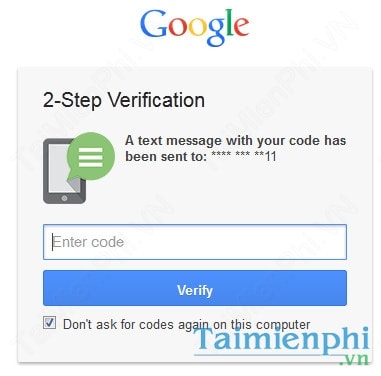
Với lớp bảo mật 2 bước Gmail, bạn hoàn toàn có thể yên tâm hơn khi sử dụng dịch vụ này, tránh để kẻ xấu đăng nhập vào tài khoản của bạn.
Khi bạn đăng nhập sau khi kích hoạt bảo mật 2 lớp trên Gmail, bạn sẽ được hỏi rằng máy tính mà bạn đang sử dụng có đáng tin cậy hay không, nếu máy tính mà bạn đang sử dụng là máy tính cá nhân chỉ có mình bạn dùng thì bạn nên lựa chọn Tin cậy (Trust this computer) thì ở những lần đăng nhập tiếp theo Gmail sẽ không yêu cầu bạn nhập mã xác minh 2 bước nữa, nhưng trên máy tính khác thì vẫn phải nhập mã xác minh bình thường.
Trên đây, chúng tôi đã hướng dẫn các bạn các thao tác để kích hoạt bảo mật 2 lớp trong Gmail, nhờ đó mà tài khoản Gmail của bạn sẽ được bảo vệ tuyệt đối, nhằm tránh bị truy cập trái phép từ người dùng khác.
HOCMAI